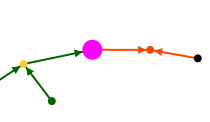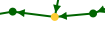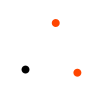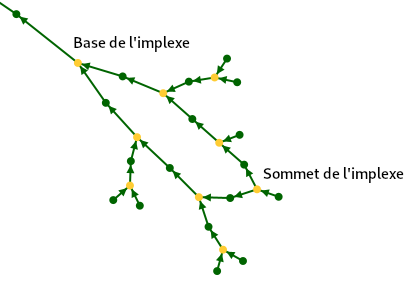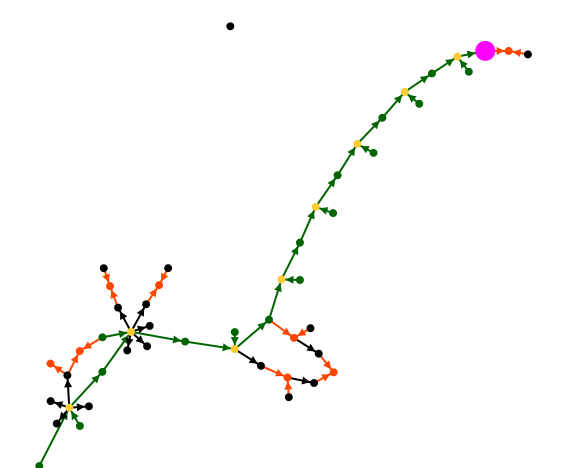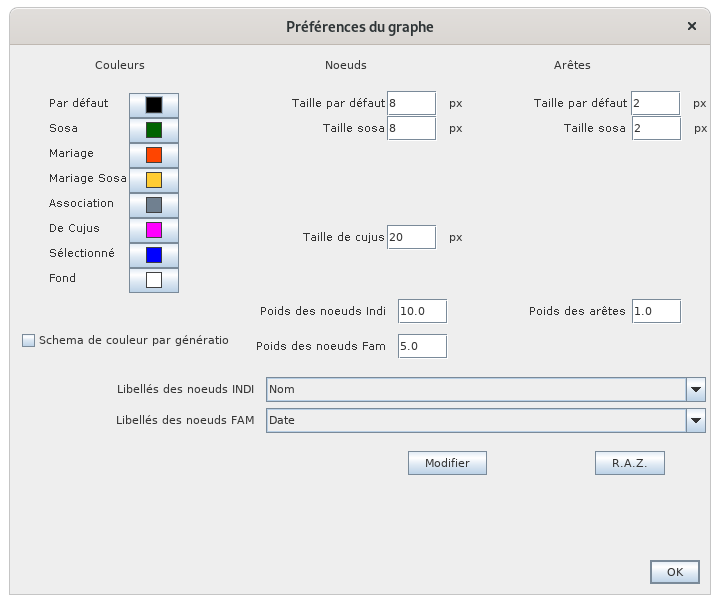Graphe
Le Graphe permet de créer des vues de votre généalogie sous forme de graphes où tous les individus sont affichés une seule fois, et sont reliés les uns aux autres selon leurs liens généalogiques.
Vous pouvez créer les graphes de votre généalogie à votre guise. La forme du graphe peut varier d'une fois sur l'autre pour une même généalogie, et varie également à chaque ajout ou suppression d'individus.
Description
Cette vue affiche le graphe de votre généalogie et une barre d'outils à droite permet de faire les réglages qui vous conviennent.
Le graphe
Le graphe matérialise tous les individus et toutes les familles de votre généalogie par des points. Les autres entités ne sont pas représentées. Ces points sont reliés par des flèches.
Les points d'individu et d'union
Individus
L'individu De Cujus, s'il existe, est un point de taille plus grande et de couleur rose. Si plusieurs numérotations Sosa existent dans la généalogie, plusieurs individus De Cujus peuvent exister et vous verrez alors plusieurs points roses. Si aucun point rose n'est visible, c'est vous n'avez pas encore généré de numérotation Sosa, ou Sosa-d'Aboville.
Tous les autres individus sont matérialisés par des points verts s'ils sont dans une lignée Sosa d'un De Cujus, par des points noirs sinon.
 |
 |
| Individu Sosa | Individu non Sosa |
Chaque individu n'est affiché qu'une seule fois, même s'il est implexe.
Unions
Toutes les unions d'individu Sosa sont matérialisées par des points jaunes, les autres unions sont de couleur orange.
 |
 |
| union Sosa | Union non Sosa |
Chaque union n'est affichée qu'une seule fois.
On utilise le terme union plutôt que famille dans le cadre du graphe, car il explicite mieux le lien simple entre deux individus qu'une famille qui inclut également les enfants. Néanmoins, un point union matérialise bien une entité famille.
Par ailleurs, l'individu ou l'union sélectionnée est en bleu. /!Bug : un clic sur un autre individu ensuite le met en noir, même s'il était vert au départ.
Les flèches
Les individus et les unions sont reliés par des flèches de 3 couleurs selon trois significations différentes. Comme les points ne sont que des individus ou des unions, les flèches ne peuvent être que "parent vers union" ou "union vers enfant", et dans la lignée Sosa ou pas.
- Les flèches vertes montrent les chemins Sosa. Elles partent des ancêtres aux sommets de votre généalogie et la descendent jusqu'au De Cujus, en alternant entre individus et unions.
- Ce sont donc des liens "parent vers union", ou "union vers enfant", Sosa. Donc l'union est jaune. Exemple ici :
- Les flèches orange et noires montrent les chemins non Sosa :
- Les flèches orange sont des liens "parent vers union", non sosa. Ceci est donc un couple et leur union :
-
- Les flèches noires sont des liens "union vers enfant non Sosa".
 |
 |
| Enfant non Sosa issu d'une union Sosa | Enfant non Sosa issu d'une union non Sosa |
Par ailleurs, les flèches reliant l'individu ou la famille sélectionné sont en bleu.
Interprétations
Individus isolés, unions isolées, arbres isolés
Les individus isolés sont les points noirs sans lien. Ce sont en général des personnes de votre généalogie qui sont témoins d'événements, ou des personnes que vous avez saisies et que dont vous n'avez pas encore identifié les relations.
 A l'aide des paramètres, il vous est possible de visualiser la relation dans le cas des témoins. A ce moment là, un lien gris apparaît avec un autre individu du graphe.
A l'aide des paramètres, il vous est possible de visualiser la relation dans le cas des témoins. A ce moment là, un lien gris apparaît avec un autre individu du graphe.
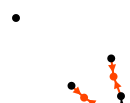 |
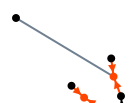 |
| Individu isolé en haut à gauche |
En fait, il s'agit d'un témoin d'un mariage non Sosa |
On peut également trouver des unions isolées. Ici, deux unions isolées aux côtés d'un individu isolé :
On peut enfin trouver des arbres isolés de toute taille. Ici, un petit arbre constitué de 3 unions et 4 individus :
Au passage, vous voyez ici que même si les 3 unions sont des entités Famille, on peut difficilement parler de "famille" au sens parents et enfants. On peut d'ailleurs y déceler une erreur de saisie car l'individu en noir à droite est issu de 2 unions en orange, ce qui n'est pas possible.
Familles nombreuses
Les familles nombreuses sont les grappes avec beaucoup de points noirs autour. En voici deux exemples :
 |
 |
| Famille nombreuse Sosa | Famille nombreuse non Sosa |
Ancêtres sommets
Les individus aux sommets de votre généalogie sont les points verts d'où ne part qu'une seule flèche. Ce sont donc 1 ou 2 points verts (les parents d'ancêtres) qui vont sur un point jaune (leur union).
En voici quelques exemples :
 |
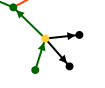 |
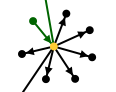 |
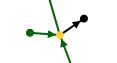 |
| Couple d'ancêtres sommets avec un enfant | Ancêtre sommet seul avec 3 enfants |
Ancêtre sommet seul parent d'une famille de 7 enfants (dont 6 visibles ici) |
Ancêtre sommet seul |
Implexes
Étant donnée la construction des flèches vertes, toutes les boucles vertes que vous voyez sont en fait le résultat d'ancêtres implexes au sommets supérieurs de ces boucles.
Les implexes sont en effet des ancêtres qui apparaissent plusieurs fois dans un arbre généalogique classique. Dans le graphe, il n'apparaissent qu'une seule fois.
Nous proposons donc une autre définition de l'implexe : c'est l'union de laquelle sera issu un mariage consanguin quelques générations plus tard. Pour chaque implexe, on se retrouve donc avec une boucle dans le graphe, avec l'union des ancêtres implexes au sommet de la boucle, et l'union consanguine à la base.
En voici un exemple chez les Kennedy (le sommet se lit dans le sens des flèches, il est en bas ici) :
Cas pratique
Voici un exemple résumant plusieurs des formations ci-dessus.
Dans l'exemple suivant issu de la généalogie Bourbons, nous voyons notre De Cujus en rose qui se trouve être Louis XVI. A sa droite son mariage avec Marie-Antoinette dont on n'a pas l'ascendance.
Si l'on remonte les flèches vertes, la longue branche est son ascendance où à chaque génération ne se trouve qu'un conjoint et les autres enfants ne sont pas indiqués.
Nous repérons que cette branche arrive à un individu vert, qui n'est autre que Louis XIV, d'où part une première boucle d'implexe. C'est Louis XIII qui a eu pour enfants Louis XIV et Philippe 1er dont deux descendants se sont mariés entre eux.
Nous repérons une deuxième boucle d'implexe plus en ascendance, entourée de deux familles nombreuses : à la base de l'implexe, celle d'Henri IV. Au sommet, celle d'Henri II.
Nous repérons également un individu isolé qui n'est pas un témoin, et montre probablement que nous n'avons pas fini de saisir sa relation avec les Bourbons.
Le graphe est une invention Ancestris et comme vous, nous n'avions jamais vu notre généalogie sous cette forme auparavant. Nous découvrons encore des interprétations possibles à cette forme de visualisation. Faites-nous part de vos découvertes si vous en avez.
Toutes les couleurs sont personnalisables . Voir le paragraphe sur la personnalisation plus bas.
La barre d'outils
La barre d'outils du graphe est verticale sur la droite de la fenêtre. Elle permet de personnaliser l'apparence du graphe. Le survol de chaque icône vous montrera une infobulle expliquant sa fonction.
La barre d'outils présente les outils suivants :
Curseur de zoom
Ce curseur permet de régler le niveau de zoom de l'affichae du graphe. Cliquer/glisser pour zoomer/dézoomer.
Bouton Afficher / Masquer les noms :
Cliquez ici pour affiche ou masquer les noms de points individus et des points union.
Pour les noms, plusieurs choix sont possibles. Ils ne choisissent dans les paramètres de la Vue Actuelle.
Bouton Pause
A chaque ouverture de la vue graphe, le graphe se construit petit à petit. Ce bouton permet d'arrêter/redémarrer la construction du graphe.
Bouton Centrage
Ce bouton bascule la souris en mode centrage quand il est enfoncé.
Dans ce cas, un clic de souris permet de centrer le graphe à l'endroit que vous voulez mettre au centre de l'affichage.
Bouton Réinitialiser
Si vous avez modifier les paramètres et souhaitez revenir aux réglages par défaut, il vous suffit de cliquer sur ce bouton. /!\ bug n'a pas l'air de fonctionner (ex : couleur du fonc changée)
Bouton Afficher / Masquer les liens d'association
Ce bouton permet d'afficher ou de masquer par les liens gris les relation entre les individus isolés et le graphe.
Bouton Cacher des branches /!\ plutôt que nœud
Ce bouton permet de cacher des parties du graphes.
Il fonctionne en deux temps :
- d'abord vous cliquez sur le bouton pour qu'il reste en position enfoncé.
- Ensuite vous cliquez sur un point Individu ou un point Union. Un menu apparaît alors vous demandant si vous voulez cacher la partie ascendante ou la partie descendante.
Après votre choix, le graphe s'ajuste en conséquence.
L'impact sur l'affichage peut être tout à fait logique : une branche disparait.
Parfois le résultat peut être assez curieux : votre arbre se retrouvearetrouve en plusieurs morceaux et des infividusindividus oupeuvent desse unionsretrouvent devientisolés. assez curieurxa
Bouton Chemin le plus court
xxx
Bouton impression
Pour imprimer votre graphe, Ancestris l’ouvrira automatiquement avec votre logiciel de visualisation des fichiers svg (SVG est un format d'image vectorielle.). Et c’est depuis ce logiciel que vous pourrez l’imprimer.
Bouton Paramètres de la vue actuelle
Modification des préférences du graphe
Bouton sauvegarde
Pour sauvegarder. Le fichier sera sauvegardé avec le nom de l’arbre en cours et ne pourra être ouvert qu’avec cette vue
Bouton ouvrir
Pour ouvrir un graphe déjà sauvegardé. Ceci vous permettra de gagner du temps lors de la réouverture du graphe.
Bouton Exporter
Pour ouvrir un graphe déjà sauvegardé. Ceci vous permettra de gagner du temps lors de la réouverture du graphe.
Utilisation
La mise à jour se fait en temps réel. Toute modification du gedcom remettra le graphe à jour.
Un clic sur un nœud du graphe sélectionne l’individu ou la famille dans toutes les autres fenêtres.
Inversement, un clic sur un individu ou une famille dans une autre fenêtre recentrera le graphe sur cette entité.
Vous pouvez aussi modifier manuellement votre graphe en déplaçant les nœuds :
Attention : si votre graphe vous convient n’oubliez pas de le sauvegarder.
Pour stopper la reconstruction automatique, un clic sur la barre d’outils ici :
Personnalisation
La personnalisation du graphe se fait avec la fenêtre des paramètres que l'on obtient en cliquant sur le Bouton Paramètres de la Vue Actuelle.
La colonne de gauche...Modification de la couleur des nœuds et des arêtes correspondantes, et de la couleur du fond.
La colonne du milieu Modification de la taille des nœuds
La colonne de droite Modification de la taille des arêtes
Modification de l’apparence du graphe
Les 3 boutons:
Modifier : Pour valider vos choix
RAZ : Remise à zéro des préférences
OK : Fermeture de la fenêtre des préférences sans changement
Un clic sur une couleur ouvrira la fenêtre de sélection de la couleur. Voir Chronologie pour son mode d'emploi.
B-A BA
Il existe un B-A-BA pédagogique sur les graphes sous format PDF. Vous pouvez le télécharger.